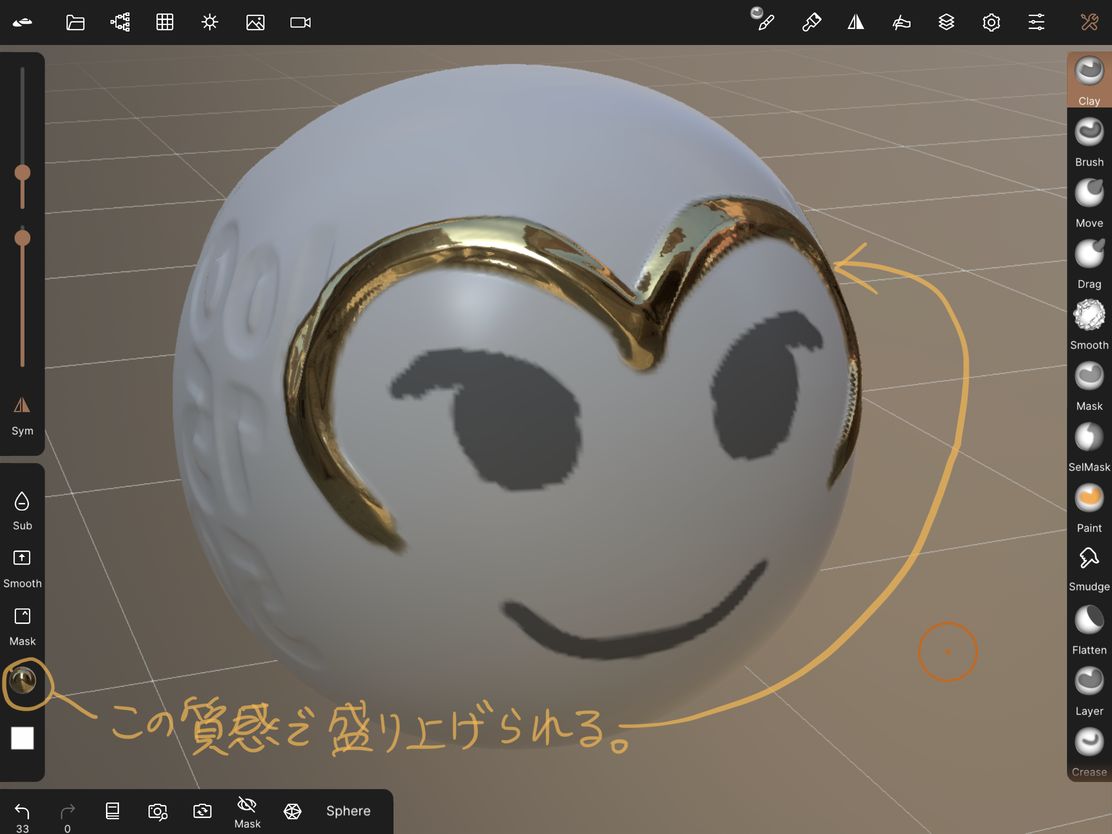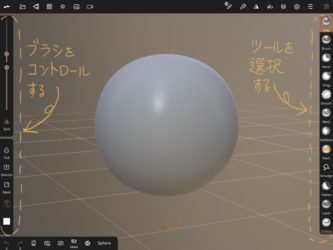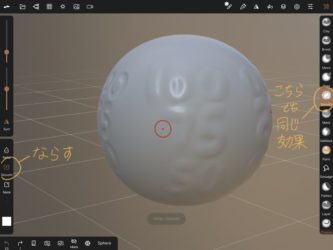久しぶりに3DCGをいじった。定期的にいじりたくなる。作品づくりというよりもインターフェースをいじるのが面白いんだろう
目次(クリックでジャンプ)
これまでの経緯
自作のキャラクターを動かすのが必要になった時のために3Dスカルプトの基本はマスターしたいと思っていて、2018年春に「使える」と評判のblenderのスカルプトをいじったら機能的には十分実用に耐えるレベルになっていて
組み合わせたプリミティブを変形してからクレイにして(具体的操作は忘れた)スカルプトが出来るので
ペンタブレットを使ったらモデリングは簡単にできたけど
色塗りするのにリトポとUVマップ作成が必要で止めてしまった。さすがに面倒すぎる(PC上でやるのも面倒くさい)
で今年の春iPadを購入した時にiPad上で3DSculptが出来るのを知り興味津々だったんだが(特にfogerというアプリが凄い)、色塗りが簡単にできそうもないので様子見中だったところに
「Nomad Sculpt」という新アプリが登場して体験版をAndroidのスマホに入れていじったらヌルヌル動いて造形がしやすいし
さらに、特別な準備も不要で色塗りができて感激した勢いで、iPad版を1200円?で購入。
操作方法
しばらく自分自身用の覚書として操作方法を収集していきます。
起動画面
自分用のQA
○は解決済み。●は未解決。
●タップでアンドゥがされるようだが、変更したい→
○複数あるオブジェクトのうちいくつかを編集不可に(ロック)したい。触ると編集対象が移ってしまう
→左上パネルの「Scene」で「Lock active mesh」 で今のメッシュ(オブジェクトではない?ひと繋がりのメッシュの意味かな?)しか編集できなくなる
○複数あるオブジェクトを合体させたい→左上パネルの「Scene」で「multi selection」にチェック入れて複数オブジェクトを選択して、すぐ下の「Simple merge(単に1つのオブジェクト扱いされる)」か「Voxel merge(メッシュ自体がなめらかにつながる)」
●解像度の変更とリメッシュの考え方が分からん。Z-brushの本でも買うか?→こちらの御記事が参考になる
左端の操作パネル
(ブラシ設定)
左端のパネルは使用中のブラシ設定をコントロールする。
上半分(効力)
ブラシの効果範囲と強度をコントロールする。一番上がブラシの大きさで二番目がブラシの強度(浮き出た数字の大きさで効果が分かる)
上から三番目(sym)は効果が左右対称に及ぶ。
右上の「クレイ」ツールで球の表面をなぞったところ。粘土が薄く盛り付けられる
下半分(性質)
左下はブラシの効果属性をコントロールする
盛り/削り
一番上は盛り上げと削り(subを押し下げた状態)
ならし
二番目はスムーズ(ならし)
マスク
上から三番目はマスク。ブラシの効力が及ばない領域を作る
カラーマテリアル
四番目はカラーマテリアル効果。材料の質感を盛り削りできる
テクスチャ
一番下はブラシにテクスチャが使える。「ひっかき」テクスチャを100%強度で使用したところ
左上のパネル
左下のパネル
右上のパネル
右端のパネル(ツール)